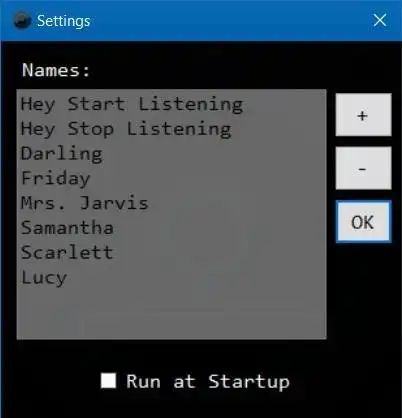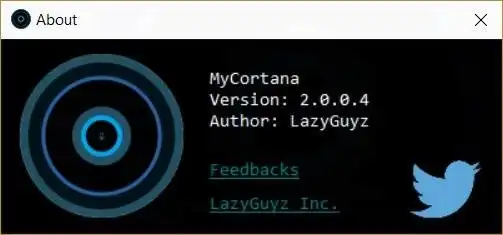This is the Windows app named MyCortana whose latest release can be downloaded as MyCortana.exe. It can be run online in the free hosting provider OnWorks for workstations.
Download and run online this app named MyCortana with OnWorks for free.
Follow these instructions in order to run this app:
- 1. Downloaded this application in your PC.
- 2. Enter in our file manager https://www.onworks.net/myfiles.php?username=XXXXX with the username that you want.
- 3. Upload this application in such filemanager.
- 4. Start any OS OnWorks online emulator from this website, but better Windows online emulator.
- 5. From the OnWorks Windows OS you have just started, goto our file manager https://www.onworks.net/myfiles.php?username=XXXXX with the username that you want.
- 6. Download the application and install it.
- 7. Download Wine from your Linux distributions software repositories. Once installed, you can then double-click the app to run them with Wine. You can also try PlayOnLinux, a fancy interface over Wine that will help you install popular Windows programs and games.
Wine is a way to run Windows software on Linux, but with no Windows required. Wine is an open-source Windows compatibility layer that can run Windows programs directly on any Linux desktop. Essentially, Wine is trying to re-implement enough of Windows from scratch so that it can run all those Windows applications without actually needing Windows.
SCREENSHOTS
Ad
MyCortana
DESCRIPTION
Latest Version - 2.0.0.4
-Added support for Windows 10 build 15063.
-Decreased max number of commands to 2 to reduce random word detection. One custom command recommended.
To uninstall simply delete the file MyCortana.exe
#Important - Windows 10 build 15063 users will need to enable Keyboard shortcut from Cortana settings.
Tired of saying “Hey Cortana”?
Introducing MyCortana, the app that lets you change the default hotword “Hey Cortana” to anything that you can imagine. Rename Cortana to anything you like.
Personalize Cortana experience by changing the voice command “Hey Cortana” to anything from “Sweetheart” to “Hey Darling” or anything you can think of.
To download the latest version of MyCortana, please visit this page
Features
- Rename Cortana to anything
- Give any name to Cortana
- Portable
- Make Cortana your own
- Personalize Cortana experience
This is an application that can also be fetched from https://sourceforge.net/projects/mycortana/. It has been hosted in OnWorks in order to be run online in an easiest way from one of our free Operative Systems.